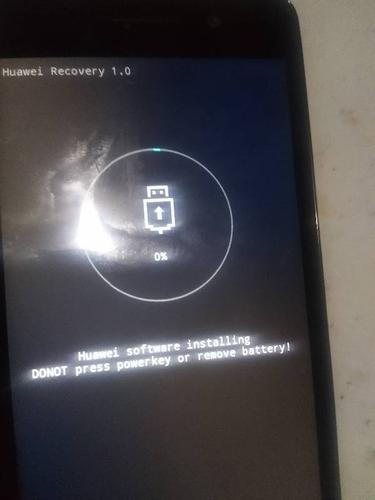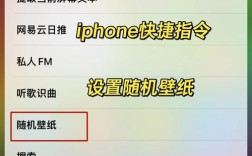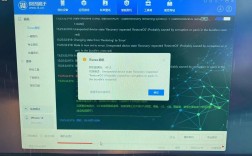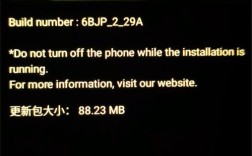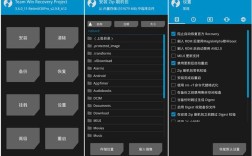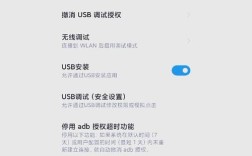在安卓设备的使用过程中,刷入Recovery是一个常见操作,Recovery作为系统恢复模式,允许用户进行系统备份、刷机、清除数据等高级操作,而通过命令行刷入Recovery,是开发者或高级用户常用的方法,相比图形界面工具,命令行操作更直接、可控性更强,尤其适用于没有图形界面的设备或需要自动化脚本的场景。

命令行刷Recovery的准备工作
在开始操作前,需要确保设备已解锁Bootloader(不同品牌解锁方式不同,如小米需申请解锁码、华为需先解锁Bootloader等),并安装对应的设备驱动,确保电脑能正确识别设备,需下载适用于设备型号的Recovery镜像文件(通常为.img格式,如TWRP或官方Recovery),并确保电脑已安装ADB(Android Debug Bridge)和Fastboot工具(可通过Google官方SDK或第三方工具包获取,如Minimal ADB and Fastboot)。
命令行刷Recovery的具体步骤
- 设备进入Bootloader模式:将设备关机,同时按住“电源键+音量减键”(不同设备组合键可能不同,如三星为“电源键+音量加键+Home键”)进入Bootloader模式,此时屏幕会显示设备型号或解锁状态。
- 验证连接:在电脑命令行中输入
fastboot devices,若设备ID正常显示,说明连接成功;若未显示,需检查驱动或USB线缆。 - 刷入Recovery镜像:使用
fastboot flash recovery命令刷入Recovery,完整命令格式为fastboot flash recovery [Recovery文件路径].img,若Recovery文件保存在D:\recovery\twrp.img,则输入fastboot flash recovery D:\recovery\twrp.img,刷入过程中,屏幕会显示进度条,完成后会提示“OKAY”或“finished”。 - 设置Recovery为启动模式(可选):部分设备需额外命令将Recovery设置为默认启动模式,可输入
fastboot boot recovery.img临时启动,或通过fastboot oem recovery(根据设备指令调整)永久设置。
注意事项与常见问题
- 镜像匹配性:确保Recovery版本与设备型号完全匹配,否则可能导致设备变砖。
- 数据备份:刷Recovery过程可能清除数据,建议提前通过
adb backup备份重要文件。 - 权限问题:部分设备需在Bootloader中启用“OEM解锁”或“高级重启”选项,否则无法刷入第三方Recovery。
- 命令行环境:Windows用户需以管理员身份运行命令提示符,Mac/Linux用户需确保Fastboot工具在系统PATH中。
相关操作对比(不同场景下的命令选择)
| 操作场景 | 命令行指令 | 适用情况 |
|---|---|---|
| 刷入官方Recovery | fastboot flash recovery stock.img |
恢复设备原厂系统 |
| 刷入第三方Recovery(TWRP) | fastboot flash recovery twrp.img |
需要root或高级功能 |
| 临时启动Recovery | fastboot boot recovery.img |
不修改Bootloader直接测试Recovery |
相关问答FAQs
Q1:刷入Recovery后设备无法正常启动怎么办?
A:可能因Recovery版本不兼容或刷入失败导致,可尝试通过fastboot flash recovery [正确镜像路径].img重新刷入官方Recovery,或进入Bootloader模式选择“Normal Boot”恢复系统,若仍无法启动,可能需要通过线刷救砖工具(如Mi Flash、华为eRecovery)重新刷入完整ROM包。
Q2:命令行提示“permission denied”如何解决?
A:通常因未解锁Bootloader或USB调试权限未开启,需先在设备设置中启用“开发者选项”并开启“USB调试”,或通过fastboot oem unlock解锁Bootloader(部分设备需解锁码),Windows用户还需确保以管理员身份运行命令行,Mac/Linux用户可尝试sudo fastboot提升权限。